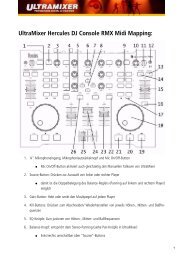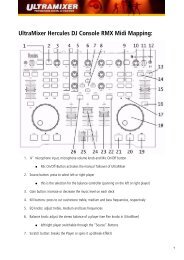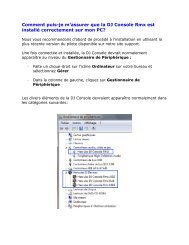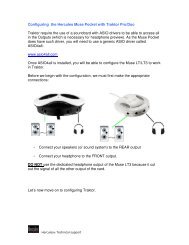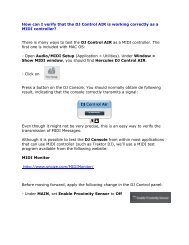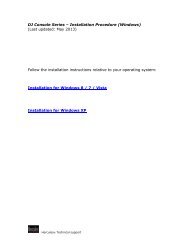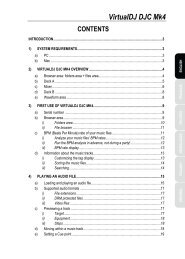Configuration de la Hercules Muse Pocket pour Virtual DJ (Windows).
Configuration de la Hercules Muse Pocket pour Virtual DJ (Windows).
Configuration de la Hercules Muse Pocket pour Virtual DJ (Windows).
Create successful ePaper yourself
Turn your PDF publications into a flip-book with our unique Google optimized e-Paper software.
<strong>Configuration</strong> <strong>de</strong> <strong>la</strong> <strong>Hercules</strong> <strong>Muse</strong> <strong>Pocket</strong> <strong>pour</strong> <strong>Virtual</strong><br />
<strong>DJ</strong> (<strong>Windows</strong>).<br />
Ce document explique <strong>la</strong> procédure <strong>de</strong> configuration nécessaire au bon<br />
fonctionnement <strong>de</strong> votre périphérique audio <strong>Hercules</strong> <strong>Muse</strong> <strong>Pocket</strong> USB<br />
avec le logiciel <strong>Virtual</strong> <strong>DJ</strong>.<br />
Les sujets suivant seront couverts:<br />
- Instal<strong>la</strong>tion<br />
- <strong>Configuration</strong> <strong>de</strong> <strong>Windows</strong> 7 / Vista<br />
- Connexion <strong>de</strong>s enceintes et du casque<br />
- <strong>Configuration</strong> <strong>de</strong> <strong>Virtual</strong> <strong>DJ</strong><br />
I<strong>de</strong>ntifiez d’abord votre modèle avant <strong>de</strong> commencer:<br />
<strong>Muse</strong> <strong>Pocket</strong> LT<br />
<strong>Muse</strong> XL <strong>Pocket</strong> LT3<br />
INSTALLATION<br />
La <strong>Hercules</strong> <strong>Muse</strong> <strong>Pocket</strong> LT ne requière l’instal<strong>la</strong>tion d’aucun pilote<br />
spécifique. Il vous suffit simplement <strong>de</strong> brancher <strong>la</strong> <strong>Muse</strong> <strong>Pocket</strong> à un<br />
port USB <strong>de</strong> votre ordinateur et le pilote USB Audio standard sera<br />
automatiquement installé.<br />
La <strong>Hercules</strong> <strong>Muse</strong> XL <strong>Pocket</strong> LT3 requière l’instal<strong>la</strong>tion <strong>de</strong> pilotes<br />
spécifiques à votre système d’exploitation. Étant donné que les pilotes<br />
et logiciels sont en constante évolution, ceux présents sur votre CD-<br />
ROM d’instal<strong>la</strong>tion peuvent ne pas correspondre à <strong>la</strong> <strong>de</strong>rnière version.<br />
Nous vous recommandons <strong>de</strong> vous rendre sur le site <strong>Hercules</strong><br />
(http://ts.hercules.com) <strong>pour</strong> vérifier et, le cas échéant, télécharger <strong>la</strong><br />
plus récente version.<br />
<strong>Hercules</strong>® Support Technique
<strong>Configuration</strong> <strong>de</strong> <strong>Windows</strong> 7 / Vista<br />
Une fois l’instal<strong>la</strong>tion <strong>de</strong> votre périphérique audio terminé, il est<br />
maintenant nécessaire <strong>de</strong> configurer celui-ci afin rendre accessible<br />
toutes les sorties sous <strong>Virtual</strong> <strong>DJ</strong>. Ceci peut<br />
être accompli via les propriétés audio <strong>de</strong><br />
<strong>Windows</strong>.<br />
- Faite un clique-droit sur l’icône<br />
Mé<strong>la</strong>ngeur dans <strong>la</strong> barre <strong>de</strong> tâche<br />
(Près <strong>de</strong> l’horloge)<br />
- Sélectionnez Périphériques <strong>de</strong><br />
lecture<br />
Plusieurs périphériques peuvent être disponibles. La <strong>Muse</strong> <strong>Pocket</strong> LT<br />
apparaîtra en tant qu’USB Audio, alors que <strong>la</strong> <strong>Muse</strong> <strong>Pocket</strong> LT3<br />
apparaîtra sous son nom.<br />
Sélectionnez <strong>la</strong> <strong>Muse</strong> <strong>Pocket</strong>, puis, cliquez sur Configurer. Ceci<br />
<strong>la</strong>ncera l’assistant <strong>de</strong> configuration <strong>de</strong>s haut-parleurs.<br />
<strong>Hercules</strong>® Support Technique
Sélectionnez d’abord Surround 5.1 puis cliquez Suivant.<br />
Procé<strong>de</strong>z à travers les étapes subséquentes, cochant à chaque fois<br />
toutes les cases, jusqu’a ce que le processus <strong>de</strong> configuration soit<br />
terminé.<br />
<strong>Hercules</strong>® Support Technique
Connexion <strong>de</strong>s enceintes et du casque<br />
Procé<strong>de</strong>z ensuite à <strong>la</strong> connexion <strong>de</strong> vos enceintes à <strong>la</strong> <strong>Muse</strong> <strong>Pocket</strong>.<br />
<strong>Muse</strong> <strong>Pocket</strong> LT:<br />
- Connectez vos enceintes à <strong>la</strong><br />
sortie REAR.<br />
- Connectez votre casque à <strong>la</strong><br />
sortie FRONT.<br />
<strong>Muse</strong> XL <strong>Pocket</strong> LT3:<br />
- Connectez vos enceintes à <strong>la</strong><br />
sortie REAR.<br />
- Connectez votre casque à <strong>la</strong><br />
sortie FRONT.<br />
Important: Assurez-vous <strong>de</strong> ne rien ne connecter à <strong>la</strong> sortie casque<br />
puisque ce ceci empêche le fonctionnement <strong>de</strong>s autres sorties.<br />
Une note concernant les kit 5.1:<br />
Ce type d’enceinte n’est pas le plus appropriée <strong>pour</strong> les applications<br />
<strong>DJ</strong>. Si vous <strong>de</strong>vez utiliser un tel système, retenez les points suivants:<br />
- Seul le câble FRONT (souvent <strong>de</strong> couleur vert) doit être relié à <strong>la</strong><br />
<strong>Muse</strong> <strong>Pocket</strong>.<br />
- Le système <strong>de</strong>vrait probablement être configuré SURROUND afin <strong>de</strong><br />
le son puisse être entendu sur toutes les enceintes (Consultez <strong>la</strong><br />
documentation <strong>pour</strong> plus <strong>de</strong> détails).<br />
<strong>Hercules</strong>® Support Technique
<strong>Configuration</strong> <strong>de</strong> <strong>Virtual</strong> <strong>DJ</strong><br />
La <strong>de</strong>rnière étape consiste à configurer <strong>Virtual</strong> <strong>DJ</strong> <strong>pour</strong> que votre<br />
périphérique audio soit pris en compte.<br />
Assurez-vous <strong>de</strong> connaître <strong>la</strong> version exacte du logiciel que vous<br />
utilisez puisque l’interface et les termes utilisés peuvent varier. Par<br />
contre, <strong>la</strong> procédure <strong>de</strong>meure essentiellement <strong>la</strong> même.<br />
<strong>Virtual</strong> <strong>DJ</strong> v4.x or 5.x<br />
<strong>Virtual</strong> <strong>DJ</strong> LE:<br />
- <strong>DJ</strong> Control Steel<br />
- <strong>DJ</strong> Control MP3<br />
Sous l’onglet<br />
<strong>Configuration</strong> Audio,<br />
configurer <strong>de</strong> <strong>la</strong> manière<br />
suivante:<br />
Entrées: None<br />
Sorties: Headphone<br />
Carte(s) son: 4.1 card<br />
Puis, <strong>pour</strong> les 2 sous-menus:<br />
Carte son: USB audio / <strong>Muse</strong> <strong>Pocket</strong> LT3<br />
Voies en sortie: Master: Sortie Arriere/ Casque: Sortie Avant<br />
<strong>Hercules</strong>® Support Technique
<strong>Virtual</strong> <strong>DJ</strong> v6.x<br />
<strong>Virtual</strong> <strong>DJ</strong> LE:<br />
- <strong>DJ</strong> Control MP3 e2<br />
Sous l’onglet <strong>Configuration</strong> Audio, configurer <strong>de</strong> <strong>la</strong> manière<br />
suivante:<br />
Entrées: None<br />
Sorties: Headphone > Master: Sortie Arrière/ Casque: Sortie<br />
Avant<br />
Carte(s) son: 4.1 card > USB audio / <strong>Muse</strong> <strong>Pocket</strong> LT3<br />
La configuration est maintenant complétée. La <strong>Hercules</strong> <strong>Muse</strong><br />
<strong>Pocket</strong> USB est prêt à une utilisation avec <strong>Virtual</strong> <strong>DJ</strong><br />
<strong>Hercules</strong>® Support Technique


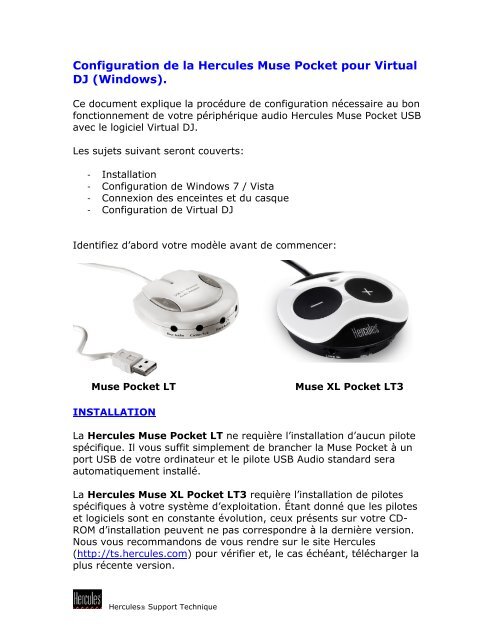
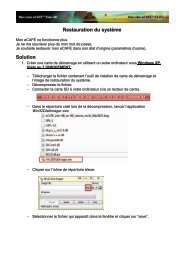
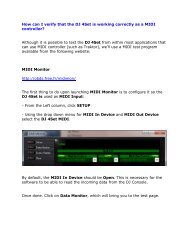
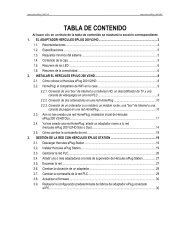
![[English - PC] 290 Kb - Hercules](https://img.yumpu.com/26583395/1/184x260/english-pc-290-kb-hercules.jpg?quality=85)